这学期,学习了点Android,在这里记录一下
Android开发
一、开发环境的安装和配置
我是直接用的Android studio
现在主流的Android开发环境有:
- ①Eclipse + ADT + SDK
- ②Android Studio + SDK
- ③IntelliJ IDEA + SDK
Android studio需要下载JDK
这里附上我自己的Android studio IDE 和 各操作系统的JDK。
BaiDyun链接
提取码:0o6x
Android studio 的一个缺陷是 开了虚拟机以后非常的吃内存 分分钟内存占用率百分之90%。
应该不需要什么安装教程,都是傻瓜式安装,实在不会可以看看这个安装教程。
由于安卓是向下兼容的,所以虚拟机的版本可以稍微低一点。
因为你虚拟机的版本是最新版本但是你手里的测试机是低版本的话不能进行安装测试,所以虚拟机推荐Android 8.0。

我是把这三个版本都安装了,便于灵活切换。
接下来就是项目的创建了。
二、 项目的创建
1.1 Start a new Android Studio project //新建一个Android项目
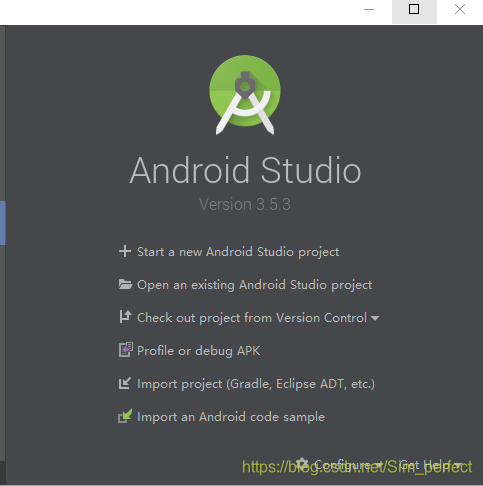
这里有很多模板可以选择,可以选择你想要的模板,我这里选择基础模板
1.2 Basic Activity ,点击 Next 进行下一步选择
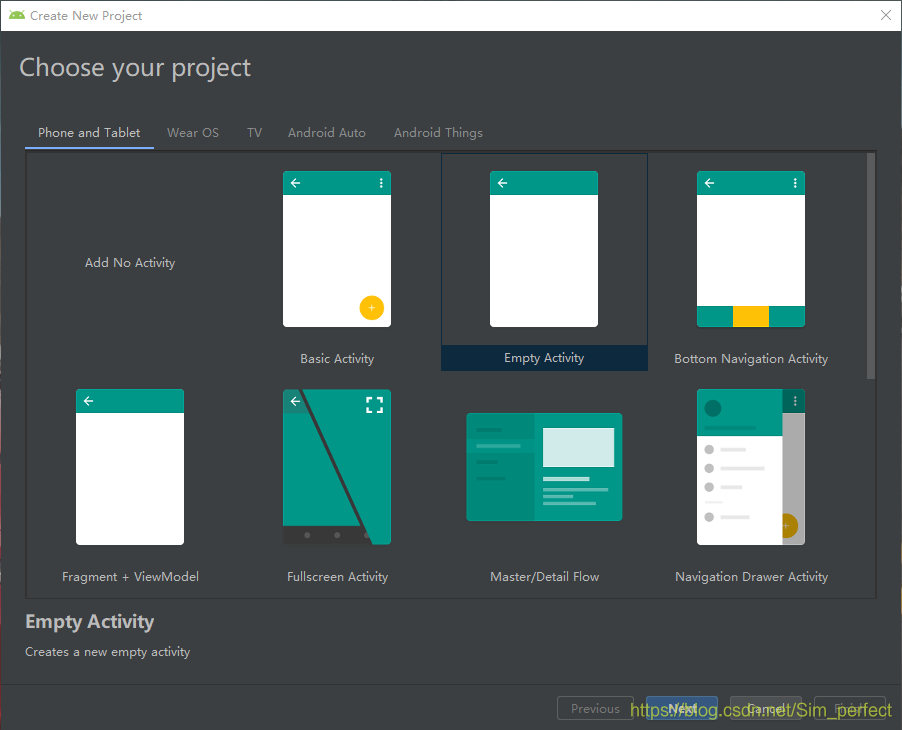
1.3 项目配置
这里我们进行项目的配置一般只更改1、3、5
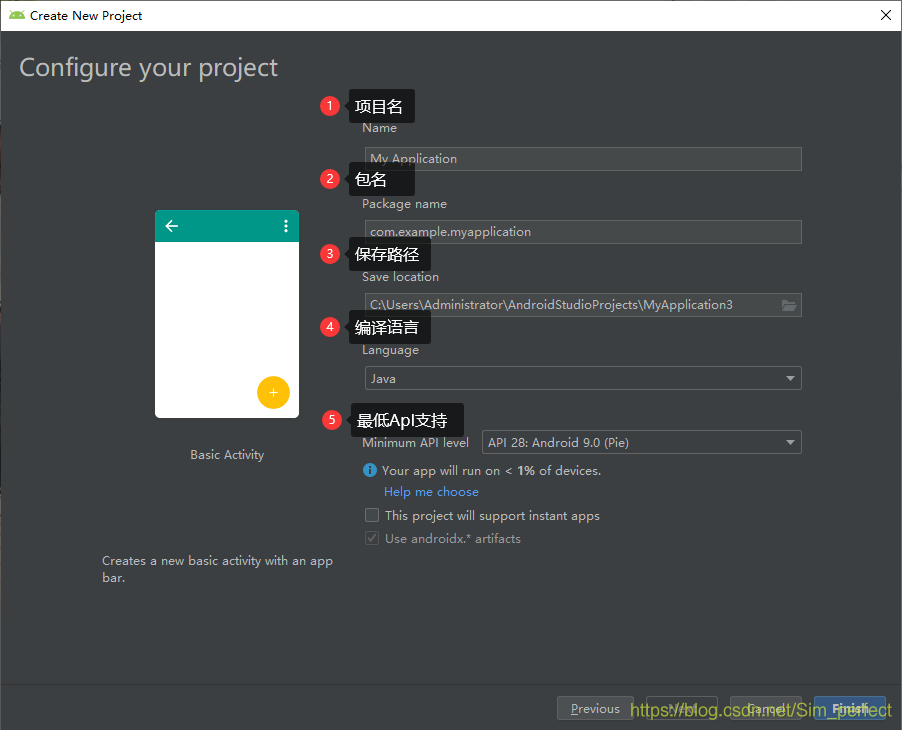
编译语言 Kotlin或者Java 作为一个Java程序员肯定选择 Java啦。
编号5 是你想要搭载这个项目所拥有最低的API ,也就是在安装步骤中你安装的Android SDK版本。
因为是向下兼容的,所以如果你下载了最新的SDK (我这里最新的是 Android 10.0),就可以随便选 5 啦。

1.4 最后一步 Finish
大功告成!!
Android studio 快捷键
快捷键模板
我们可以设置快捷键的模板
比如如果你习惯Eclipse上的快捷键,我们可以在Android studio 上设置快捷键模板为Eclipse
File ---> Setting ---> keymap --->Eclipse如下图(你也可以选择其他的快捷方式模板例如mac 系统下的Eclipse快捷键模板)
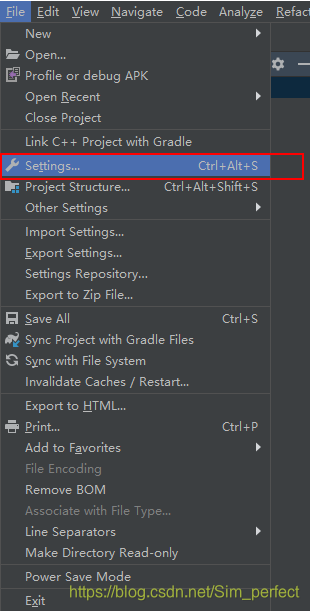
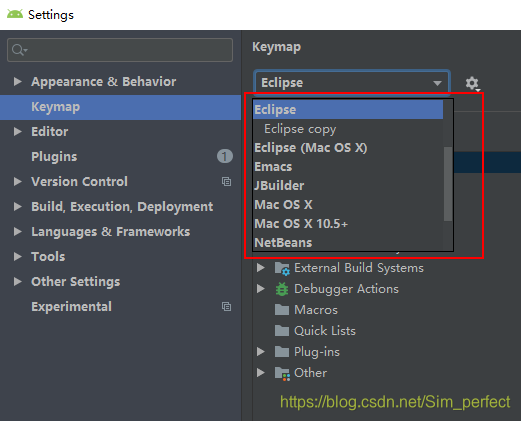
| 常用快捷键 | 作用 |
|---|---|
| Ctrl+/ | 注释 |
| Ctrl+Shift+/ | 注释 |
| Ctrl+O | 重写父类方法 |
| Ctrl+Q | 在javadoc文件中查看当前方法的声明 |
| Ctrl+F | 类内快速搜索 |
| Ctrl+R | 文件内容替换 |
| Ctrl+D | 复制当前行 |
| Ctrl+X | 剪切当前行 |
| Ctrl+Y | 重做 |
| Ctrl+Z | 撤销 |
| Shift + Ctrl + h | 根据类名查找类(单个类名) |
下一篇会写Android项目的基本组成…





 这篇博客介绍了Android应用开发的初始步骤,包括如何安装和配置Android Studio,选择不同的开发环境,如Eclipse、Android Studio和IntelliJ IDEA。博主强调了Android Studio的内存消耗问题,并提供了JDK和Android Studio的下载链接。接着详细讲解了新建Android项目的过程,从选择模板到项目配置,特别提到了兼容性问题和快捷键模板的设定。
这篇博客介绍了Android应用开发的初始步骤,包括如何安装和配置Android Studio,选择不同的开发环境,如Eclipse、Android Studio和IntelliJ IDEA。博主强调了Android Studio的内存消耗问题,并提供了JDK和Android Studio的下载链接。接着详细讲解了新建Android项目的过程,从选择模板到项目配置,特别提到了兼容性问题和快捷键模板的设定。
















 513
513

 被折叠的 条评论
为什么被折叠?
被折叠的 条评论
为什么被折叠?








